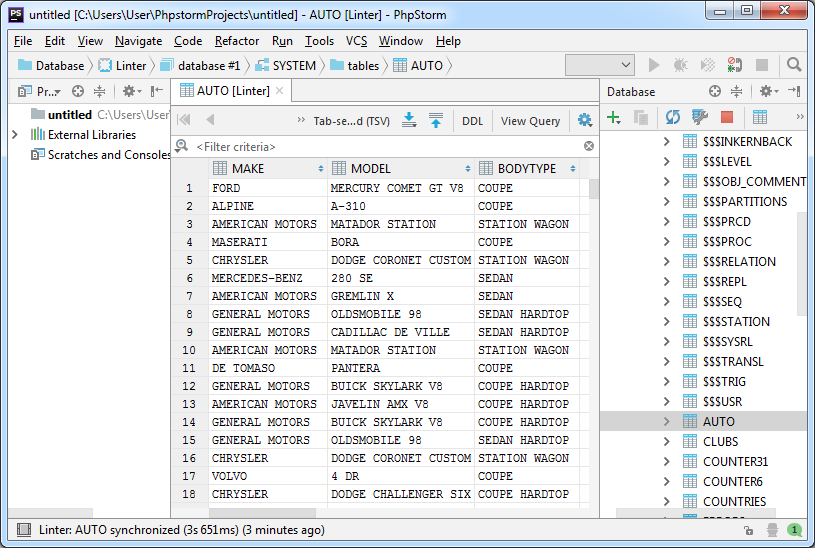Проверка подключения
Необходимые условия
Должны быть активизированы:
-
ядро СУБД ЛИНТЕР;
-
JDBC-драйвер;
-
JAVA SDK;
-
IDE PhpStorm;
-
SDK (библиотека для работы с PHP-программами).
Для проверки подключения PhpStorm к ЛИНТЕР-серверу:
-
Запустить PhpStorm (рис. 12).
-
На вкладке Database нажать на пиктограмму
 ,
в списке источников данных выбрать элемент DataSource и созданное подключение к ЛИНТЕР-серверу
(рис. 18).
,
в списке источников данных выбрать элемент DataSource и созданное подключение к ЛИНТЕР-серверу
(рис. 18).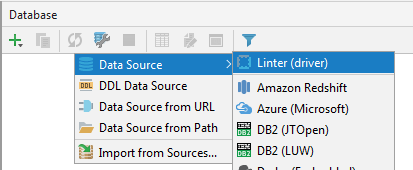 Рисунок 18. Выбор подключения к ЛИНТЕР-серверу
Рисунок 18. Выбор подключения к ЛИНТЕР-серверу
-
В открывшемся окне Data Sources and Drivers указать в качестве источника данных Linter (рис. 19).
 Рисунок 19. Выбор источника данных
Рисунок 19. Выбор источника данных
Примечание
В поле
Driverбудет указано созданное ранее подключение:
-
Ввести регистрационные данные и параметры подключения для доступа к БД с помощью выбранного подключения к ЛИНТЕР-серверу (имя подключения к ЛИНТЕР-серверу указано в поле
Driver) (рис. 20):-
в поле
Nameввести имя источника данных:Linter; -
в поле
Userввести имя пользователя БД (по умолчанию SYSTEM); -
в поле
Passwordввести пароль указанного пользователя (по умолчанию MANAGER8); -
в поле
URLввести сетевой адрес источника данных в форматеjdbc:linter:linapid:: :
где:
(например,
jdbc:linter:linapid:localhost:1070:local).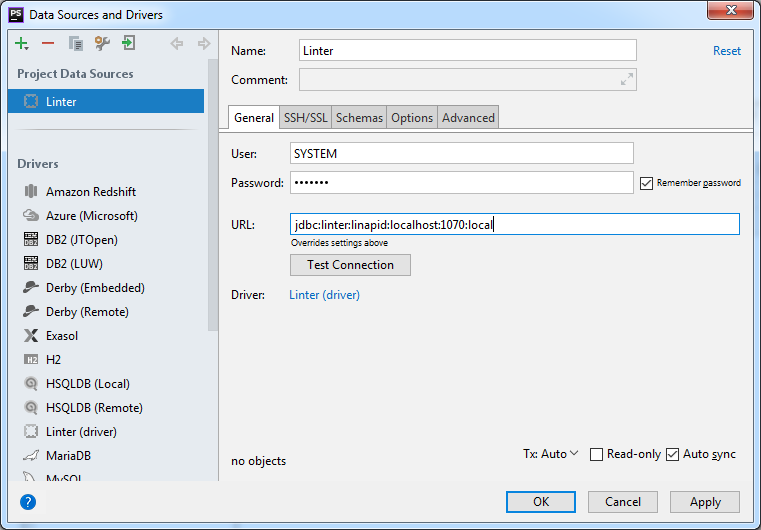 Рисунок 20. Параметры подключения к ЛИНТЕР-серверу
Рисунок 20. Параметры подключения к ЛИНТЕР-серверу
-
-
Для проверки корректности настроек подключения и возможности соединения PhpStorm с СУБД ЛИНТЕР нажать кнопку Test Connection.
-
При успешном выполнении теста рядом с кнопкой Test Connection отобразится строка
"Succesful". -
При неудачном выполнении теста рядом с кнопкой Test Connection отобразится строка
"Failed".
После успешного соединения можно сохранить введенные настройки. Это позволит PhpStorm загружать информацию о структуре БД и отображать в окне инструментов БД. Можно просмотреть объекты БД, раскрыв древовидные узлы: схемы, таблицы, столбцы, получить более подробную информацию о структуре БД, а также редактировать объекты БД (рис. 21).